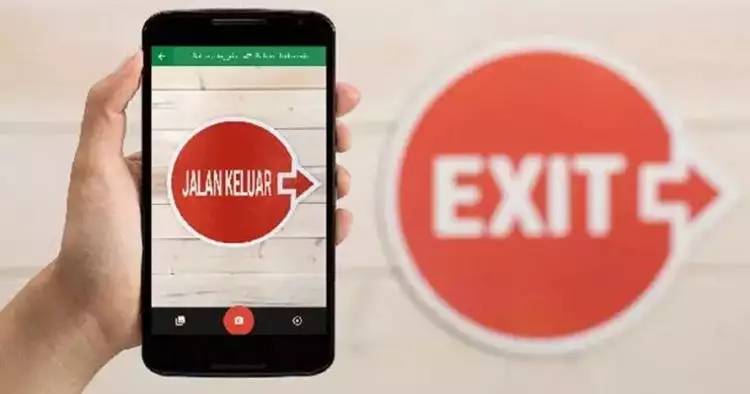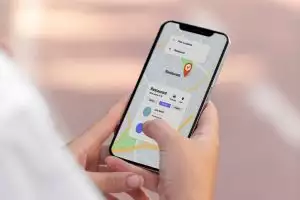Brilio.net - Tak cuma populer sebagai penyedia situs pencarian saja, Google juga dikenal mempunyai fitur terjemahan yang cukup akurat. Google Terjemahan, begitu orang Indonesia menyebutnya, sudah sering diakses oleh masyarakat pengguna internet sejak belasan tahun lalu.
Google Terjemahan biasanya dipakai pengguna lewat website dan juga aplikasi di smartphone. Cara memakainya cukup simpel, hanya tinggal pilih bahasa apa yang ingin diterjemahkan, ketik kata atau kalimatnya, lalu Google Terjemahan bakal menerjemahkan kata itu dengan otomatis.
Salah satu faktor yang bikin Google Terjemahan jadi favorit warganet adalah, perangkat lunak ini tidak cuma bisa menerjemahkan per satu kata saja. Melainkan kalimat bahkan paragraf sekalipun bisa diterjemahkan ke puluhan bahasa yang tersedia di Google Terjemahan.
Google Terjemahan kini mendukung 88 bahasa, termasuk Bahasa Jawa, Sunda dan tentu saja Bahasa Indonesia. Bahasa lokal itu bisa diterjemahkan ke lebih dari 100 bahasa.
Tak banyak yang tahu kalau Google Terjemahan juga bisa menerjemahkan bahasa asing pakai kamera yang ada di smartphone. Ya, jadi kalau kamu sedang di luar negeri dan kebingungan dengan bahasa yang tertulis di tempat-tempat umum, Google Terjemahan bisa membantumu.
Cara menggunakannya pun cukup simpel. Penasaran seperti apa? Berikut ini cara untuk translate bahasa asing pakai kamera di Google Terjemahan, seperti dilansir brilio.net dari blog resmi Google pada Selasa (24/9).
1. Unduh aplikasi Google Translate versi terbaru di PlayStore atau App Store.
2. Buka aplikasinya lalu pilih bahasa yang ingin diterjemahkan.
3. Kemudian pilih ikon kamera pada halaman utama Google Terjemahan.
foto: blog.google
4. Arahkan kamera ke papan atau tulisan bahasa asing yang ingin diterjemahkan. Lalu pilih scan.
5. Selanjutnya, klik 'select all' atau pilih kata tertentu yang ingin diterjemahkan.
foto: blog.google
6. Setelah dipilih, klik tombol panah yang terletak di bagian kanan atas untuk menyalin teks dan menampilkan di tampilan utama Google Terjemahan.
Ada pilihan lain jika kamu butuh cepat untuk menerjemahkan bahasa asing dengan menggunakan kamera di Google Terjemahan. Pada menu setelah memilih ikon kamera, akan ada tiga pilihan yakni instan, scan dan impor.
Jika kamu memilih instan, maka ketika kamu arahkan ke bahasa asing akan langsung diterjemahkan. Sedangkan pilihan scan lebih baik digunakan ketika ingin menerjemahkan kalimat. Impor dipilih jika kamu ingin menerjemahkan foto atau gambar yang sebelumnya sudah disimpan di memori handphone.
Tips lain saat menerjemahkan bahasa asing pakai kamera di Google Terjemahan adalah, pastikan ada cahaya yang cukup saat mengambil gambar. Cahaya yang terlalu terang tidak akan membuat fitur Google Terjemahan bekerja dengan baik. Apalagi jika gelap, tulisan pasti tidak akan terbaca.
Google Terjemahan kini nggak cuma bisa diakses online. Saat offline atau handphone sedang tidak terkoneksi data internet atau juga Wi-Fi, kamu tetap bisa mengakses Google Terjemahan. Namun sebelumnya pastika untuk mengunduh database bahasa di aplikasi untuk bisa mengakses Google Terjemahan secara offline.
Sekadar diketahui, Google Translate adalah salah satu aplikasi yang sangat membantu kamu saat sedang mengalami kesulitan dalam membaca tulisan bahasa asing. Google Translate alias Google Terjemahan ini berguna untuk menerjemahkan sesuatu.
Google Translate dapat dibuka melalui komputer atau bisa juga diunduh langsung di Android. Cara paling mudah dan sering dilakukan oleh penggunanya adalah dengan menyalin (copy) kata atau kalimat yang ingin diterjemahkan, lalu menempelkan (paste) pada aplikasi.
Namun tak banyak yang tahu kalau aplikasi Google Translate ini sebenarnya memberikan cara yang lebih mudah untuk menerjemahkan sebuah kata atau kalimat. Sehingga kamu tidak perlu keluar dari sebuah aplikasi untuk menyalin kata atau kalimat ke kotak penerjemah.
Nah, penasaran gimana caranya? Berikut ini adalah cara mudah untuk menerjemahkan kata atau kalimat langsung dari seluruh aplikasi.
1. Unduh aplikasi Google Translate terbaru dari PlayStore.
2. Buka aplikasi, lalu pilih ikon di menu dan buka 'Settings'.
3. Pilih 'Tap on Translate', selanjutnya aktifkan opsi 'Enable Tap to Translate'.
4. Untuk menerjemahkan kalimat atau kata, coba buka aplikasi apa saja.
5. Tandai teks yang ingin diterjemahkan dan pilih 'Copy'.
6. Lalu, akan ada ikon Google Translate yang muncul di sebelah kanan aplikasi. Ketuk ikon tersebut.
7. Kemudian, akan muncul terjemahan dari teks tersebut langsung dari aplikasi tanpa perlu membuka Google Translate.
Saat ini Google Translate sudah menampung sebanyak 88 bahasa. Dulunya Google Translate lebih dominan untuk menerjemahkan Bahasa Inggris ke Bahasa lainnya. Namun sekarang, Google Translate mampu menerjemahkan lebih dari 100 bahasa.
Adapun maksudnya ialah pengguna bisa menerjemahkan dari Bahasa Prancis ke Bahasa Arab atau Bahasa Mandarin ke Bahasa Jepang dan seterusnya.
--
Google Terjemahan dari komputer
Nah, jika tadi kamu sudah simak betul bagaimana cara menerjemahkan bahasa asing melalui aplikasi Google Translate, berikut ini cara untuk menerjemahkan langsung beragam bahasa dari Google Translate melalui komputer, seperti dikutip brilio.net dari translate.google.com.
1. Buka halaman website dengan alamat translate.google.com
2. Kamu bisa memilih pilih menu 'Text' di halaman itu apabila kamu ingin menerjemahkan per kata atau kalimat.
3. Jika kamu tak ingin susah-susah mengganti kata, Google Translate mampu mendeteksi langsung kata apa yang sedang kamu paste (salin).
4. Namun kamu bisa juga mengatur sendiri bahasa apa yang ingin kamu terjemahan.
5. Secara manual, semua bahasa sudah langsung bisa muncul terjemahannya.
6. Kamu juga bisa mengunggah langsung dokumen yang ingin kamu terjemahkan.
7. Pilih menu 'Documents' pada halaman Google Translate tersebut.
8. Kemudian pilih 'Browse your computer'. Lalu kamu bisa memasukkan dokumen apa yang akan kamu terjemahkan dari data yang sudah disimpan di komputer. Bisa berbentuk .doc, .docx, .odf, .pdf, .ppt, .pptx, .ps, .rtf, .txt, .xls, atau .xlsx.
9. Setelah selesai mengunggah dokumen, klik pada menu 'translate' di pojok kanan bawah.
10. Secara otomatis Google Translate akan menerjemahkan dokumen yang sudah kamu masukkan.
Menurut penelitian yang pernah dilakukan oleh Julie Cattiau, selaku Product Manager Google Translate dalam sebuah sesi video conference yang diadakan di kantor pusat Google Indonesia, masyarakat Indonesia memang gemar menggunakan Google Translate bukan karena untuk belajar bahasa asing, melainkan kebutuhan di saat waktu tertentu.
Misalnya saat berlibur ke luar negeri atau bisa juga untuk mengerjakan tugas sehari-hari. Pasalnya selain dapat menerjemahkan kata atau kalimat, aplikasi Google Translate ini semakin lama semakin berkembang. Google Terjemahan dapat menerjemahkan gambar, suara, hingga percakapan langsung dengan beragam bahasa asing yang telah disediakan.
Kini, Google Translate menggunakan kombinasi mesin belajar (machine learning) dan relawan manusia untuk memastikan hasil alih bahasa yang akurat dan tidak konyol.
Bahasa-bahasa baru yang ditambahkan saat ini adalah Bahasa Amharic (yang dituturkan di Ethiopia); Bahasa Korsika; Bahasa Frisian (Belanda dan Jerman); Bahasa Kyrgyz; Bahasa Hawai; Bahasa Kurdi; Bahasa Luxembourg; Bahasa Samoa; Bahasa Scots Gaelic; Bahasa Shona (Zimbabwe); Bahasa Sindhi (Pakistan dan India); Bahasa Pashto (Afghanistan dan Pakistan); dan Bahasa Xhosa (Afrika Selatan).
Recommended By Editor
- Cara untuk menggunakan Google Terjemahan lengkap beserta panduannya
- 9 Pertanyaan wawancara kerja di perusahaan Google
- 5 Tips untuk keamanan dan kenyamanan keluarga berselancar di internet
- Cara mudah backup foto ke Google Photos lewat smartphone & desktop
- 12 Gombalan lucu Google Asisstant ini dijamin bikin tersipu malu